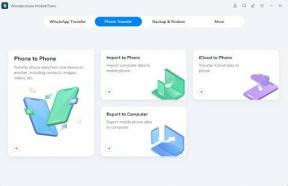Fix: GTA 5 kraschar på Xbox Series X och S
Miscellanea / / March 19, 2022
Grand Theft Auto V är ett av actionäventyrsspelen som äntligen har kommit till Xbox Series X & Series S-konsoler officiellt. Även om det är en av de kritikerrosade titlarna i öppen värld, verkar det som att vissa Xbox-konsolanvändare inte är nöjda med prestandan eller spelupplevelsen överhuvudtaget. Vissa rapporter kommer ut om att GTA 5-spelet kraschar på Xbox Series X- och Xbox Series S-konsolerna under uppstarten eller till och med medan spelet spelas.
Nu, om du också är ett av offren för att stöta på ett sådant problem kan du följa denna felsökningsguide helt. I allmänhet kan vi se problem med startkrascher på Windows-datorer, men det verkar som om Xbox-konsolanvändare också står inför en liknande typ av problem. Till skillnad från Windows-plattformen finns det inte för många lösningar tillgängliga för Xbox Series X|S användare. Det finns dock ett par lösningar som nämns nedan som borde hjälpa dig.

Sidans innehåll
-
Fix: GTA 5 kraschar på Xbox Series X och S
- 1. Gå offlinestatus
- 2. Sök efter speluppdateringar
- 3. Kontrollera systemuppdateringar
- 4. Avinstallera och installera om GTA 5
- 5. Återställ konsolen
Fix: GTA 5 kraschar på Xbox Series X och S
I de flesta scenarier kan problem med spelversionen eller systemprogramvaran eller till och med problem med de installerade spelfilerna orsaka problem för dig. Det rekommenderas alltid att följa alla metoder en efter en tills problemet åtgärdas helt. Så, utan att slösa mer tid, låt oss hoppa in i det.
1. Gå offlinestatus
Se till att gå offline-status och försök sedan spela eller starta spelet igen. Även om det kan ta ett par minuter att utföra hela processen, är det värt att försöka åtminstone en gång.
- tryck på Xbox-knapp på styrenheten.
- Gå över till profil avsnitt (sista alternativet på höger sida) > Välj Profil & system.
- Välja att inställningar > Välj Allmän.
- Välj Nätverksinställningar på din Xbox-konsol > Välj att Gå offline.
- När du är klar, gå över till spelbiblioteket och kör GTA 5-spelet igen.
2. Sök efter speluppdateringar
En föråldrad spelversion kan orsaka flera kompatibilitetsproblem snarare än att ha buggar. Så det är alltid bättre att hålla din spelversion uppdaterad. Att göra så:
- tryck på Xbox-knapp på din handkontroll.
- Välj sedan Mina spel och appar > Välj Se allt.
- Välj Hantera och då Uppdateringar.
- Om det finns en uppdatering tillgänglig kommer din konsol automatiskt att börja ladda ner och installera den nya patchen.
3. Kontrollera systemuppdateringar
- tryck på Hemknapp på Xbox-konsolen för att öppna Dashboard-menyn.
- Välj nu inställningar längst ned på menyn > Välj Alla inställningar.
- Välja att Systemet > Välj Uppdateringar.
- Välj Uppdatera konsolen (om tillgängligt) > Följ anvisningarna på skärmen för att slutföra uppdateringsprocessen.
- När du är klar, se till att starta om konsolen för att tillämpa ändringar.
4. Avinstallera och installera om GTA 5
Som en sista utväg, om inget fungerar för dig, försök att avinstallera och installera om spelet helt. Det kan också vara möjligt att dina spelfiler har blivit skadade eller saknas. Försök därför att installera om GTA 5-spelet på din konsol. Att göra det:
- tryck på Xbox-knapp på kontrollenheten för att öppna guidemenyn.
- Välj Mina spel och appar > Träffa Se allt > Välj att Spel.
- Välj sedan Redo att installeras fliken > Välj Kö.
- Välj GTA 5 spel som du försöker installera om.
- Tryck nu på Menyknapp på din handkontroll.
- Välj Hantera spel och tillägg eller Hantera app.
- Välja GTA 5 > Välj Avinstallera alla.
- Se till att välja Avinstallera alla för att bekräfta uppgiften.
- Vänta tills avinstallationsprocessen är klar.
- Starta om systemet för att tillämpa ändringar.
- Tryck sedan på Xbox-knapp på kontrollen för att öppna guidemenyn igen.
- Träffa Mina spel och appar > Välj Se allt > Gå till Spel.
- Välj Redo att installeras fliken > Hit Installera för GTA 5.
- Vänta på installationsprocessen och starta sedan om konsolen.
5. Återställ konsolen
- tryck på Xbox-knapp på kontrollenheten för att öppna guidemenyn.
- Välj Profil & system > Gå till inställningar > Välj Systemet.
- Gå till Konsol info > Välj Återställ konsolen.
- Du får en prompt som Återställa din konsol?
- Här ska du välja Återställ och ta bort allt. [Detta kommer att radera all användardata inklusive konton, sparade spel, inställningar, alla installerade appar och spel, etc.]
- Även om du kan välja att återställa och behålla mina spel och appar, kanske det inte kommer att lösa problemet i de flesta fall.
- När du har valt alternativet börjar din Xbox-konsol ta bort och återställa systemet till fabriksinställningarna.
- Vänta tills processen är klar och starta sedan om konsolen.
Det är det, killar. Vi antar att den här guiden var till hjälp för dig. För ytterligare frågor, låt oss veta i kommentaren nedan.